【スマホ注文画像付き!】LYFTプロテインの注文方法を分かりやすく説明
今回は「LYFT」の公式ホームページからプロテインを注文する方法について詳しく説明します。
・LYFTのプロテインをスムーズに注文できる。
・注文において注意したいポイントを事前に確認できる。
LYFTのプロテインって人気があって注文したいけど、公式サイトからの注文ってめんどくさそうだなと思いますよね。実際にスマホやPCからでも約2~3分くらいで注文完了までできました。
それでは詳しく説明していきます🤗
説明画像はブラウザに「GoogleClome」を使用しています。

LYFTプロテインの注文方法
注文方法はスマホ・PCどちらもほぼ一緒ですので、今回はスマホからLYFTのプロテインを注文する手順について画像付きで詳しく説明していきます。
1.LYFTの公式サイトを開く。
※ 添付の“購入リンク"から公式サイトに接続できます。
2.「商品一覧を見る」のボタンを押す。

3.購入したいプロテインやシェーカーの個数を選択し「Add to Cart」を押す。

「Thank you!」という表示が出て、商品がカートに移動します。
4.画面を1番上までスクロールし「ショップバックのマーク」を押して購入内容の確認に進む。

カートにうまく反映されない場合は、画面の更新を行ってみてください。
5.「購入手続きへ」を押す。
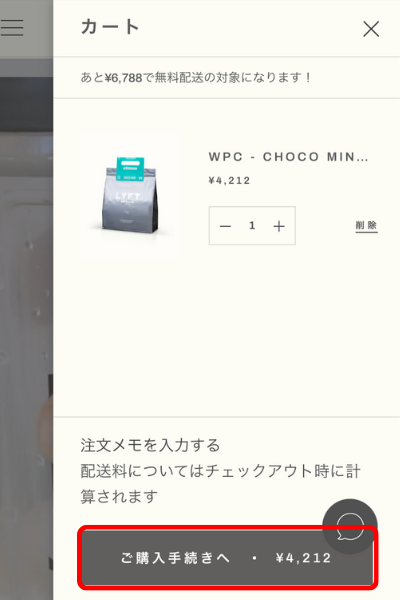
6.連絡先や配送先情報を入力して「配送方法の選択へ進む」を押す。
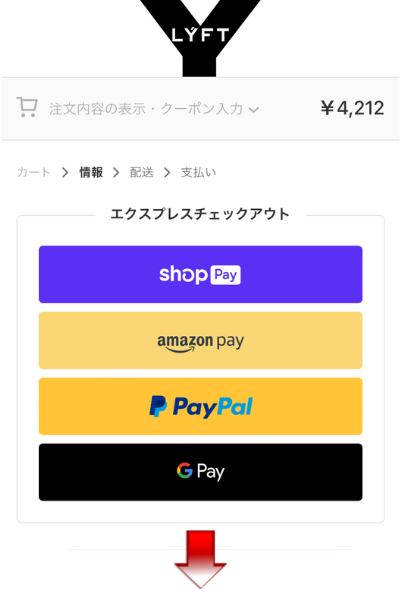
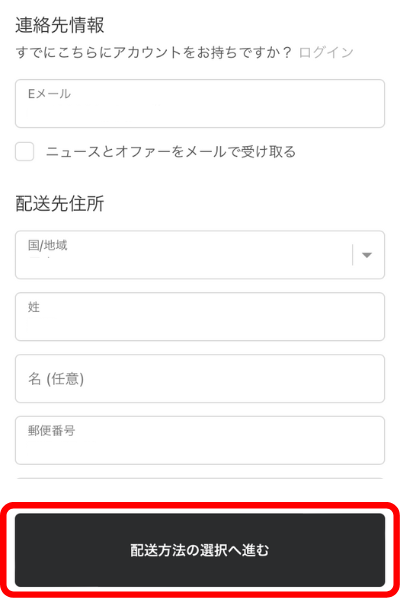
7.配送方法を選択して「お支払いへ進む」を押す。
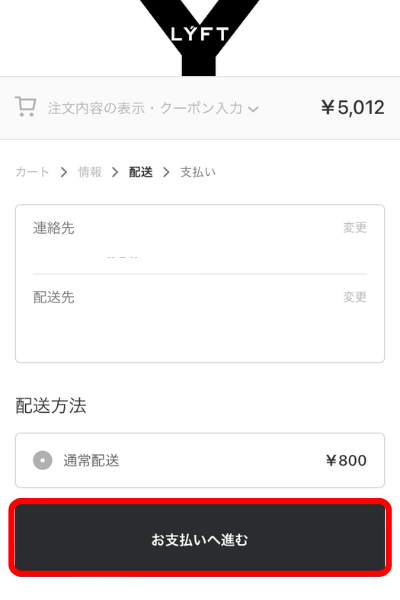
8.支払い方法を選択入力して「今すぐお支払い」を押す。
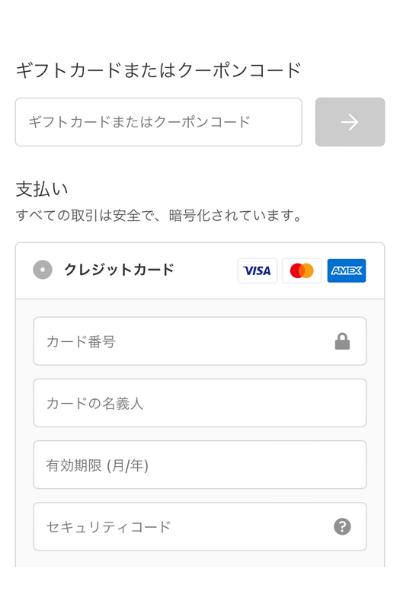
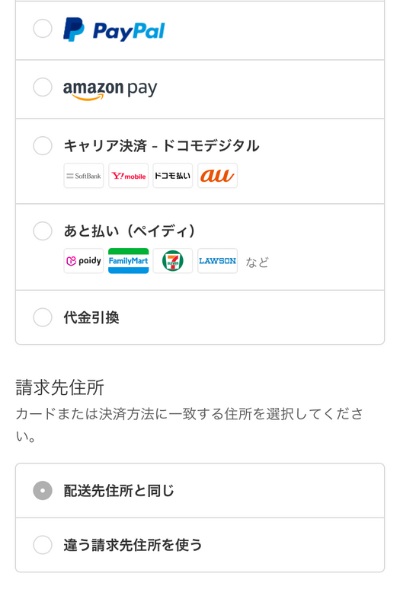
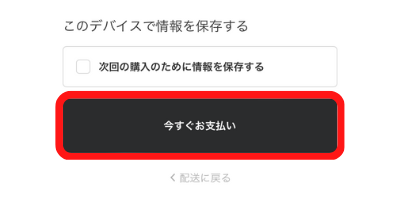
これで注文完了です👍

まとめ
「LYFT」はAmazonなどの通販サイトで販売がないため、基本的に公式ホームページからの注文になります。11,000円以上の購入で送料無料になるのでまとめて購入したほうがお得ですね。
手続きについても新規注文で紛らわしいユーザーアカウントの作成が無いため簡単に注文することができます。リピート注文する場合は、アカウントを作成したほうが住所の入力が不要になるのでもっと簡単に注文できますよ。
👇LYFTのおすすめフレーバーはこちらから👇
ということで、ここまでお読みいただきありがとうございました!
この記事が、少しでもお役に立てればうれしいです🤗
他にも、プロテインを中心にいろんな記事を書いていますので、ぜひ読んでみてください👍
それではまた(^^ゞ